Przewodnik AMP: Co to jest AMP i jak go skonfigurować w witrynie WordPress
Być może jeszcze nie zdawałeś sobie z tego sprawy, ale około 50 procent osób uzyskujących dostęp do Twojej witryny za pośrednictwem urządzeń mobilnych całkowicie ją opuści, jeśli ładowanie zajmie więcej niż 3 sekundy.
Jako początkujący, nowicjusz na cyfrowej arenie biznesowej, możesz nie być tego świadomy. Cóż, dlatego jesteśmy tu dla Ciebie.
Jeśli nie zwracałeś uwagi na czas ładowania swojej strony na urządzeniu mobilnym i nie notujesz późniejszego ruchu w sieci, jesteś na straconej pozycji. Liczby te należy zanotować i znać, zanim podejmiesz jakąkolwiek inną ważną decyzję dotyczącą rozwoju biznesu.
Dlaczego to musi się wydarzyć?
Głównie dlatego, że większość osób, które szukają czegoś w Internecie, robi to za pomocą urządzeń mobilnych. Dlatego ważne jest, aby zmaksymalizować szybkość ładowania strony w witrynie.
Aby pomóc Ci w tym zadaniu, firma Google wprowadziła niedawno nową technologię. Ta technologia obiecuje zwiększyć komfort korzystania z witryny dla osób z niej korzystających i pomoże Ci osiągnąć swoje cele. Przyspieszone strony mobilne Google, uruchomione przez Google, znane również jako Google AMP, to rewolucyjna inicjatywa samego Google mająca na celu zwiększenie ruchu w witrynie oraz lepsze generowanie przychodów dla nowoczesnej firmy.
Google AMP specjalnie obsługuje wersję Twojej witryny mobilnej i przyspiesza ją, oferując bardzo lekkie wersje wszystkiego w Twojej witrynie, hostowane na serwerach Google. Osoby, które odwiedzają Twoją witrynę, uzyskują treści w szybkim tempie, dlatego raczej nie opuszczą Twojej witryny z powodu oczekiwania. Będą nadal patrzeć i podziwiać Twoją pracę, pomagając Ci w ten sposób w przypadku ruchu w sieci i przychodów.
Zanim zagłębimy się w spiralną dyskusję na temat tego, co potrafi Google AMP, omówmy najpierw szczegółowo, czym właściwie jest Google AMP.
Google AMP to postęp technologiczny, inicjatywa podjęta przez mózgi Google, aby ulepszyć i przyspieszyć wersje witryn mobilnych. Te mózgi chciały, aby mobilne wersje różnych witryn ładowały się szybciej niż kiedykolwiek. Jeśli interesujesz się technologią, oprogramowaniem i algorytmami, prawdopodobnie wiesz, czym są artykuły błyskawiczne na Facebooku. Jeśli wiesz, co to jest, zrozumienie Google AMP jest dość łatwe. Są całkiem podobne.
Google AMP zapewnia, że podczas odwiedzania Twojej witryny pełna wersja witryny nie jest ładowana. W rzeczywistości Google celowo ukrywa niektóre części, aby przyspieszyć ładowanie. To często sprawia, że mobilna wersja strony wygląda nieco minimalistycznie.
Inicjatywa ma charakter open source, co oznacza, że każdy może korzystać z metodologii w celu uzyskania korzyści. Oczywiście Google nie zamierza tego ograniczać, ponieważ ich ostatecznym celem jest ułatwienie dostępu do treści internetowych, zwłaszcza użytkownikom mobilnym.
Czasy generowania i ładowania treści są często postrzegane przez większość ludzi jako zbyt wolne, co jest bardzo powszechną skargą. Nawet strony, które są pełne zoptymalizowanej treści, bogatej w informacje, mogą ładować się dłużej. I pomimo wszystkich wysiłków SEO i innych działań technicznych podjętych przez właścicieli witryn i firm, problem wydaje się nadal występować. I właśnie dlatego Google AMP staje się dziś ważny w naszym życiu. Przyspieszone strony mobilne (AMP) są zależne od minimalnej liczby kodów HTML wraz z JavaScript, aby załadować stronę internetową. Pomoże to w łatwym przechowywaniu treści w różnych witrynach internetowych w pamięciach podręcznych AMP. Te wersje pamięci podręcznej mogą być używane do natychmiastowego obsługiwania ludzi, gdy tylko klikną określoną witrynę ze źródeł organicznych.
Metoda, jak już wspomnieliśmy powyżej, jest bardzo podobna do artykułów błyskawicznych na Facebooku. Ale jest jedna sprzeczność! W przeciwieństwie do AMP, artykuły błyskawiczne będą ograniczone wyłącznie do Facebooka. I to nie tylko do internetowej wersji Facebooka, ale także do ich aplikacji mobilnej. AMP może jednak działać niemal wszędzie. Mogą być używane przez wszelkiego rodzaju aplikacje i przeglądarki internetowe, a nawet przeglądarki internetowe. W tej chwili jest używany nie tylko przez Google, ale także przez LinkedIn, Twitter, Reddit i inne.
Czy Google AMP naprawdę jest wart tego szumu?
Cóż, nie będziemy podawać poprawnych odpowiedzi. Na to pytanie odpowiesz sobie dzisiaj. Uprościmy ten proces, przedstawiając wszystkie zalety i wady AMP.
Według większości ekspertów SEO, AMP pomoże Ci uzyskać wyższą pozycję w wyszukiwarce Google i poprawi wrażenia użytkowników, zwłaszcza na platformach mobilnych. Jest to dobrodziejstwo dla osób z wolniejszym łączem internetowym. Ale równie dobrze mogą rzucić wyzwanie właścicielom witryn i blogerom.
Ponieważ Google AMP korzysta z ograniczonej liczby opcji HTML i JavaScript, jako sprzedawca treści i właściciel witryny możesz nie być w stanie dodać kilku widżetów do swojej witryny mobilnej. Może to okazać się zmorą, ponieważ ograniczy Twoje możliwości jako marketera cyfrowego do dodawania inteligentnych opcji, takich jak biuletyny, opcje e-mail, pola polubienia i udostępniania na Facebooku oraz inne wszechstronne opcje.
Google AMP obsługuje Google Analytics, ale tak naprawdę nie zapewnia wsparcia dla innych platform. Tak działają opcje reklamowe w ramach Google AMP. Większość platform reklamowych nie jest obsługiwana przez Google.
Nawet po tych kilku ograniczeniach AMP nadal utrzymuje swoją pozycję w branży, aby w znacznym stopniu zwiększać strony internetowe i ruch w witrynach. Dodając obsługę AMP do swojej witryny, jednocześnie pracując nad praktykami SEO, z pewnością możesz zgromadzić dużą część ruchu w witrynie pochodzącego z wyszukiwań mobilnych.
Aby upewnić się, że uzyskasz wszystkie korzyści, które można wygenerować dzięki AMP dla Twojej witryny WordPress, przygotowaliśmy tutaj przewodnik krok po kroku dotyczący konfigurowania profilu Google AMP po raz pierwszy.
Zakładamy, że zanim faktycznie zastosujesz się do tego krótkiego przewodnika dotyczącego włączania AMP w swojej witrynie WordPress, aktywowałeś już wtyczkę Yoast WordPress dla swojej witryny. Możesz pominąć ten krok, jeśli jeszcze tego nie zrobiłeś, i możesz bezpośrednio aktywować AMP w swojej witrynie. Zalecamy jednak aktywację wtyczki Yoast SEO jako warunku wstępnego.
A teraz od razu do rzeczy!
Konfigurowanie Google AMP dla Twojej witryny WordPress.
Skonfigurowanie profilu AMP i połączenie go z witryną WordPress jest bardzo łatwe. Wszyscy chwalą moc oficjalnej wtyczki samego Google. Oficjalna wtyczka AMP nie wymaga konfiguracji i dlatego chciałbyś dodać wtyczki rozszerzeń, aby była w pełni funkcjonalna.
Najpierw przejdźmy do podstaw. Rozumiemy podstawową część instalacji oficjalnej wtyczki. Po czym zamierzamy go przetestować, a następnie odpowiednio skonfigurować.
Instalacja
Możesz zainstalować wtyczkę AMP dla swojej witryny WordPress, postępując zgodnie z procedurą podaną poniżej. Ta metoda wymaga zalogowania się do panelu administracyjnego w witrynie WordPress, a następnie kliknięcia opcji Wtyczki.
- Po kliknięciu wtyczek należy kliknąć zakładkę „Dodaj nową", po czym wpisać zapytanie „Accelerated Mobile Pages”.
- Po znalezieniu odpowiedniej opcji należy ją zainstalować, klikając „aktywuj”.
- Po aktywacji wtyczki zobaczysz komunikat „Ten motyw wymaga następującej wtyczki: AMP, Rozpocznij instalację wtyczki”. Następnie należy kliknąć „Rozpocznij instalację wtyczki”, a następnie „zainstaluj”.
Konfigurowanie Google Analytics
Po zainstalowaniu wtyczki AMP powinieneś chcieć zainstalować Google Analytics. Aby skonfigurować Google Analytics, musisz znaleźć swój identyfikator śledzenia. Następnie będziesz musiał zalogować się do Google Analytics, a następnie kliknąć ikonę koła zębatego pojawiającą się w lewym dolnym rogu ekranu, przez którą zostaniesz przekierowany do Panelu administracyjnego. Po wybraniu tego samego, teraz wybierzesz Konto i Własność, bezpośrednio z menu rozwijanych. Gdy spojrzysz na opcje w kolumnie Właściwość, zobaczysz zakładki o nazwie „Informacje o śledzeniu”. Kliknij to samo, aby zobaczyć swój identyfikator śledzenia. Ten identyfikator zwykle zaczyna się od UA.
Skopiuj ten identyfikator śledzenia i zaloguj się na swojej platformie witryny WordPress. Po lewej stronie ekranu kliknij Nawigacja, a następnie przejdź do AMP i z AMP kliknij Analytics. Wklej swój identyfikator śledzenia w miejscu, w którym jest mowa o „Google Analytics”. Gdy to zrobisz, powinieneś teraz kliknąć „Zapisz zmiany” i gotowe.
Konfigurowanie ustawień wtyczki
W tym kroku omówimy podstawowe konfiguracje, których możesz użyć do dostosowania wyglądu wtyczki AMP. Ta konfiguracja pomoże Ci również obsługiwać wiele formatów treści.
Zakładamy tutaj, że posiadasz już wtyczkę Yoast SEO. Tak więc, aby rozpocząć tę konfigurację, należy przejść do Yoast SEO i kliknąć AMP. Gdy to zrobisz, powinieneś teraz kliknąć Typy postów. Od tego momentu będziesz mógł wybrać typ postów, których możesz użyć, które będą zgodne z AMP.
Po kliknięciu drugiej zakładki, zakładki Projekt, będziesz mógł teraz dostosować wygląd swoich stron z treścią AMP. Jeśli stosujesz styl CSS, możesz dostosować swoje treści, a także połączyć podobne wzory kolorów, aby przesłać je dla siebie i dostosować ikonę AMP. W razie potrzeby możesz także ustawić domyślne obrazy dla stron swojej witryny.
Przetestuj swoją konfigurację AMP
Po zakończeniu procesu tworzenia adresu URL AMP należy również upewnić się, że te adresy URL działają poprawnie. Jeśli nie są poprawnie skonfigurowane i nie działają, Google nie będzie w stanie później wyświetlić tego samego w wynikach wyszukiwania. Jest to zabezpieczenie, które należy zastosować z wyprzedzeniem, ponieważ czasami może to być nie lada wyzwaniem dla większości webmasterów!
Istnieją jednak rozwiązania każdego problemu. Otrzymujesz go nawet wtedy, gdy testujesz i weryfikujesz adresy URL AMP. Powinieneś wybrać kilka stron witryny i przetestować ich wersje AMP, korzystając z dowolnej z poniższych procedur. Ale zanim przejdziesz dalej i wykonasz którekolwiek z tych zadań, powinieneś dołączyć /amp/ na końcu swojego adresu URL, jak omówiono wcześniej.
-
Powinieneś wejść na tę stronę – search.google.com/test/amp I powinieneś upuścić adres URL swojej strony internetowej na tej stronie. Gdy to zrobisz, powinieneś teraz kliknąć „Uruchom test”. Zobaczysz swoje wyniki, niezależnie od tego, czy są ważne, czy nie.
-
Druga opcja szczególnie pomaga osobom korzystającym z przeglądarki internetowej Google Chrome. Jeśli używasz innej przeglądarki internetowej, aby uzyskać dostęp do Internetu, takiej jak Mozilla Firefox, Safari itp., Ta opcja nie będzie miała dla Ciebie zastosowania.
Powinieneś otworzyć stronę AMP w przeglądarce Google Chrome i dołączyć #development=1 do adresu URL swojej witryny.
Następną rzeczą, którą powinieneś zrobić, to otworzyć Chrome Dev Tools Console z samego menu Google Chrome, a następnie wybrać „Więcej narzędzi”. Następnie powinieneś kliknąć „Narzędzia programistyczne”, a następnie „Konsola”.
Po kliknięciu „Konsola” będziesz mógł sprawdzić błędy walidacji. Jeśli wszystko idzie gładko i działa dobrze, proces walidacji powinien zakończyć się sukcesem.
-
Trzecią opcją, którą możesz zastosować, jest przejście do tej witryny internetowej – validator.ampproject.org i wklejenie adresu URL AMP tutaj, we wspomnianym polu adresu URL. Po wklejeniu należy kliknąć „Sprawdź”.
Jeśli wystąpią jakiekolwiek błędy lub problemy, to narzędzie podświetli je i oznaczy w kodzie HTML.
Przesyłanie adresu URL AMP do procesu indeksowania
Jeśli postępowałeś zgodnie z procesem sprawdzania poprawności AMP za pośrednictwem Google Search Console, możesz później kliknąć bezpośrednio „Prześlij do Google”, gdy zobaczysz, że test jest ważny.
Jeśli nie, jest dla ciebie inna opcja. Ten zadziałałby, gdybyś zalogował się na swoje konto Google Search Console. Gdy to zrobisz, możesz wyszukać „Prześlij do Google”, a następnie bezpośrednio przesłać adres URL swojej witryny.
Gdy przesyłasz stronę witryny AMP do Google w alternatywny sposób, Google później zaindeksuje Twoją stronę witryny AMP, niezależnie od tego, czy jest ona wewnętrznie połączona i wymieniona w mapie witryny XML, czy nie.
Zobacz Google Search Console, aby rozwiązać każdy błąd.
Następnym krokiem jest nauczenie się zarządzania stronami witryny AMP z jednego miejsca, jakim jest Google Search Console. Powinieneś zalogować się do Google Search Console, a stamtąd w zakładce „Wygląd wyszukiwania” kliknąć „Przyspieszone strony mobilne”.
Gdy to zrobisz, będziesz mógł zobaczyć, ile Twoich stron AMP jest zaindeksowanych, a które nie. Te, które nie zostały jeszcze zindeksowane, muszą zawierać jakieś błędy, które również zostaną tutaj wyświetlone. Jeśli zidentyfikujesz krytyczne problemy, możesz później rozwiązać te błędy za pomocą narzędzi wymienionych w poprzednim kroku.
Testowanie szybkości strony.
Gdy wszystko, o czym wspomniano powyżej, zostało zakończone, powinieneś teraz zacząć dostrzegać korzyści. Aby sprawdzić, czy Twoje wysiłki były owocne, spróbuj uruchomić swoje strony AMP i standardowe strony witryn mobilnych za pomocą narzędzi zwiększających szybkość, takich jak WebPageTest. Powinieneś także porównać wyniki z dwóch różnych stron.
I voila! skończyłeś. Możesz rozpocząć swoją przygodę z AMP.
Google intensyfikuje swoje wysiłki, ujawniając cud w postaci indeksowania mobilnego i procesu przyspieszania strony. W ten sposób stają się obecnie czynnikiem rankingowym dla wielu witryn i firm. Inicjatywa techniczna podjęta przez Google w postaci AMP jest dziś kluczowym krokiem dla wszystkich nowoczesnych firm i firm tworzących aplikacje mobilne. Brak przejścia na to samo może stać się dla Ciebie problematyczny na dłuższą metę! Nie bój się, dokonaj tej zmiany! Podziękujesz nam później.
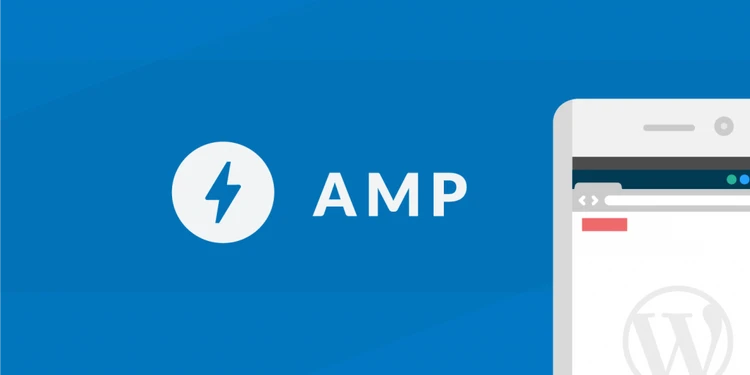
Comments are closed, but trackbacks and pingbacks are open.